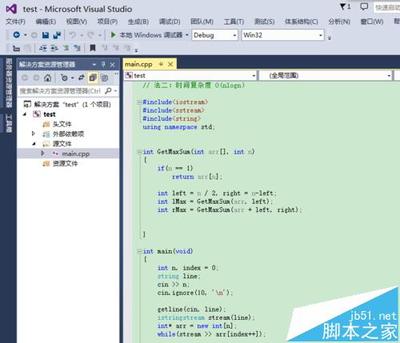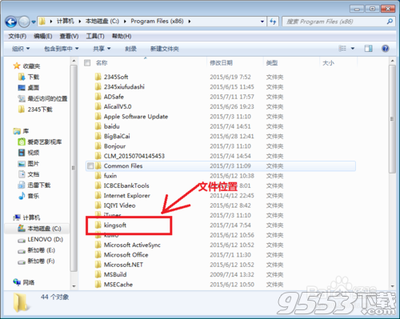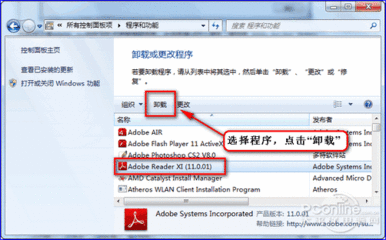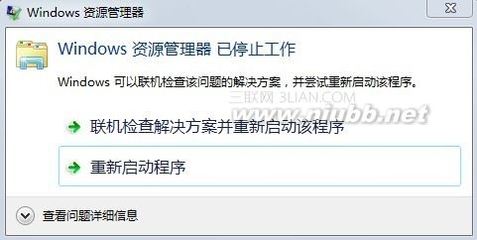Windows 10 是美国微软公司正在研发的新一代跨平台及设备应用的操作系统,在体验win10系统过程中,却发现CPU的占用率很高,严重影响了系统的运行速度。下面小编就为大家介绍一下快速解决win10系统CPU使用率过高的方法吧,欢迎大家参考和学习。
禁用DiagTrack Diagnostics Tracking Service服务1、首先在键盘上面按WIN+R调出运行,输入 services.msc 回车;
2、在本地服务中找到DiagTrack Diagnostics Tracking Service服务,双击打开设置,停止该服务并设置启动类型为“禁用”;
关闭同步设置1、点击开始菜单,选择“电脑设置”;
2、进入到电脑设置后找到“OneDrive”,点击;
3、选择同步设置并关闭“在这台电脑上同步设置”。
关闭家庭组因为这功能会导致硬盘和CPU处于高负荷状态。关闭方法:
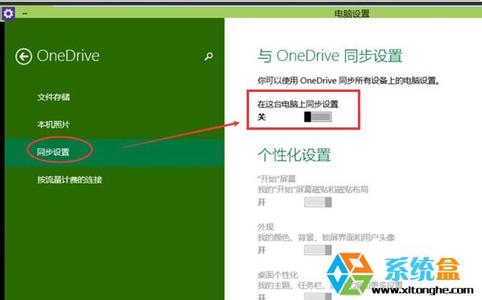
1、Win+C – 设置 – 更改电脑设置 – 家庭组 – 离开如果用不到家庭组可以直接把家庭组服务也给关闭了。
2、控制面板 – 管理工具 – 服务 – HomeGroup Listener 和 HomeGroup Provider 禁用。
 爱华网
爱华网